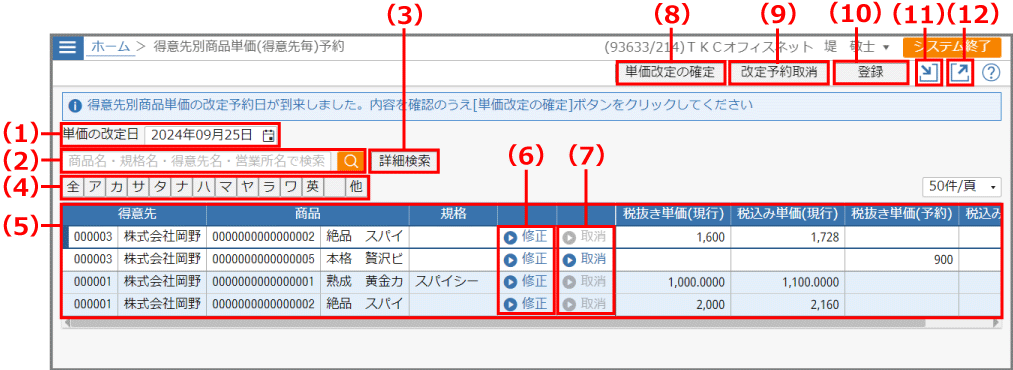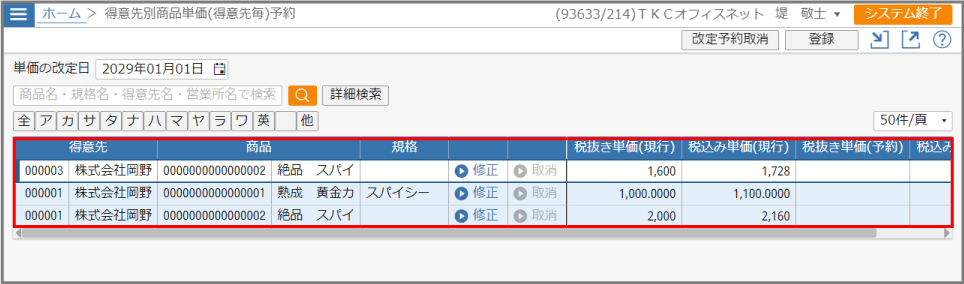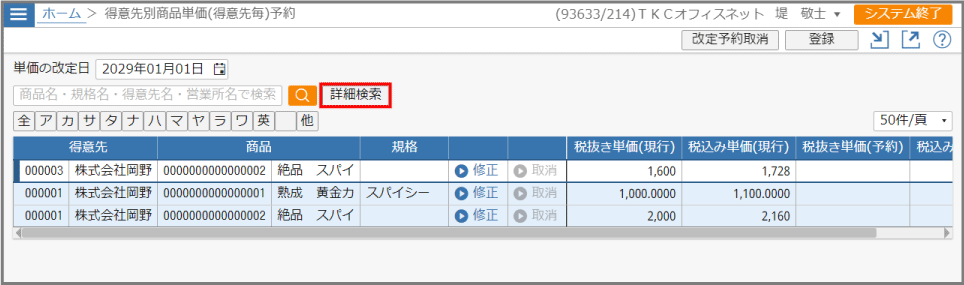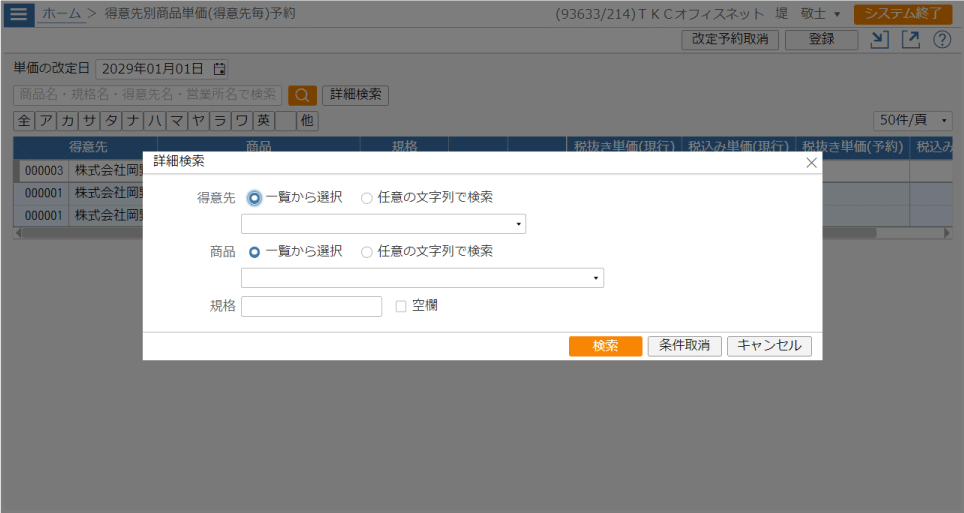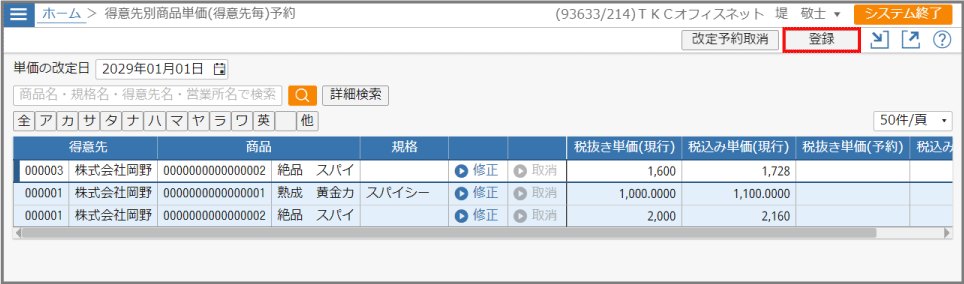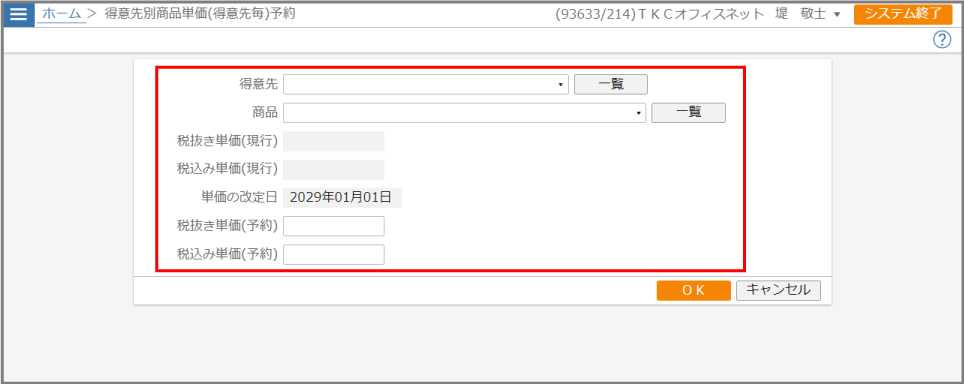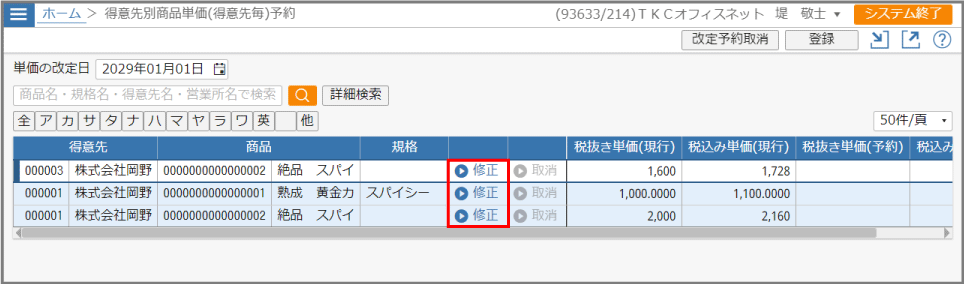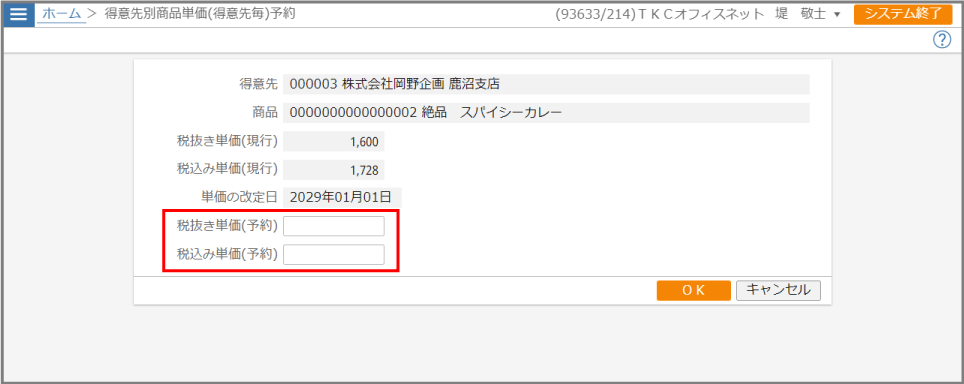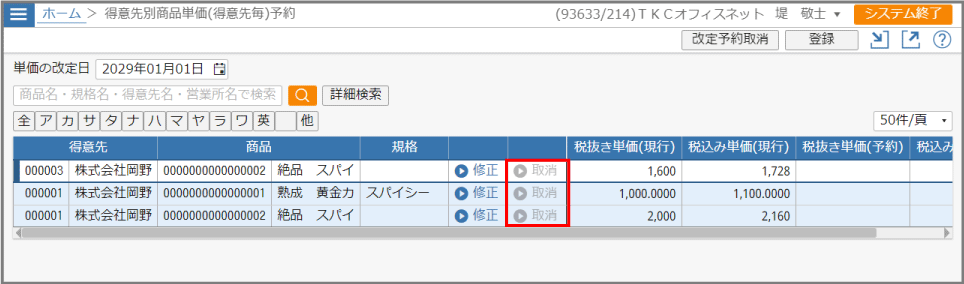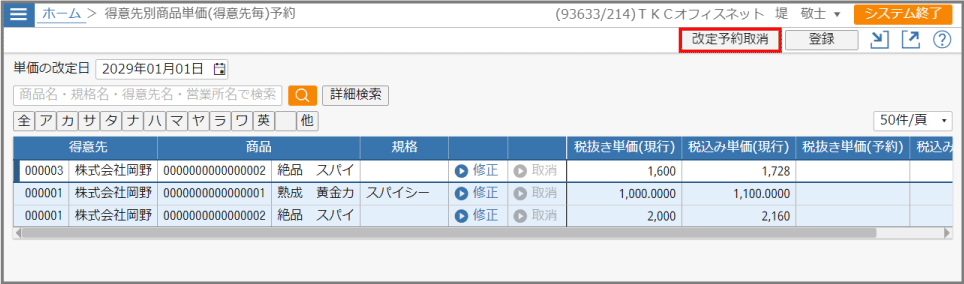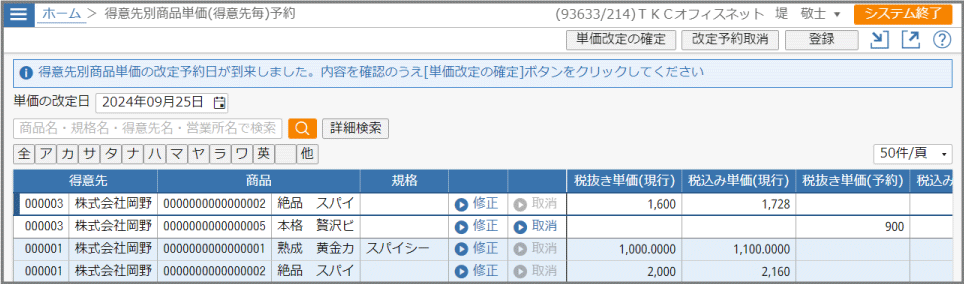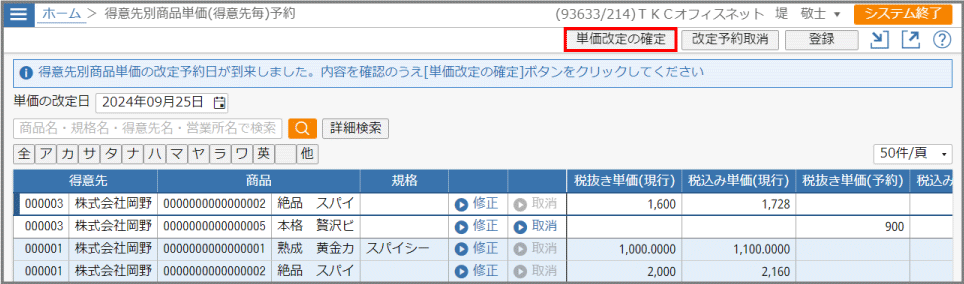画面の開きかた:メニュー>[設定(販売・購買)]>[マスター情報]>[得意先別商品単価(得意先毎)予約]
⇒
[得意先別商品単価(得意先毎)予約]画面を開く この画面では、得意先別商品単価改定予約を得意先ごとに登録・修正・削除できます。
| (1) | 単価の改定日入力欄 | 得意先別商品単価改定予約の改定日を入力します。 |
| (2) | 検索文字列入力欄 | 表示する得意先別商品単価改定予約を検索できます。 商品名/商品名頭文字/規格/得意先名/営業所名を全角40文字(半角80文字)以内で入力し、検索ボタンをクリックします。 |
| (3) | [詳細検索]ボタン | 表示する得意先別商品単価改定予約の詳細な条件を指定して検索できます。 クリックすると、検索画面が表示されます。 |
| (4) | 行タブ | 得意先名の頭文字で検索します。 |
| (5) | 確認エリア | 得意先ごとの得意先別商品単価改定予約を確認するエリアです。 |
| (6) | [修正]ボタン | 得意先別商品単価改定予約を修正する場合にクリックします。 |
| (7) | [取消]ボタン | 得意先別商品単価改定予約を取消す場合にクリックします。 |
| (8) | [単価改定の確定]ボタン | 得意先別商品単価改定予約の改定を確定します。 |
| (9) | [改定予約取消]ボタン | すべての得意先別商品単価改定予約と、単価の改定日を取消します。 |
| (10) | [登録]ボタン | 得意先別商品単価改定予約を新規登録します。クリックすると、得意先別商品単価改定予約の登録画面が表示されます。 |
| (11) | アイコン | 得意先別商品単価改定予約の一覧をCSVファイルから読込みます。 ⇒ マニュアルを確認する |
| (12) | アイコン | 得意先別商品単価改定予約の一覧をCSVファイルに出力します。 CSVファイルの保存方法については、ブラウザのヘルプを参照してください。ファイルの保存方法は、お使いのブラウザによって異なります。 |
ここでは、以下の方法について説明します。
商品名や得意先名を検索し、得意先ごとの得意先別商品単価改定予約を確認する方法を説明します。
1以下のいずれかの方法で得意先名を絞込みます
商品名/規格名/得意先名/営業所名を入力し、[検索]ボタンをクリック
得意先名の頭文字タブをクリック
得意先名の頭文字が英字で始まる場合:[英]タブをクリックします。
得意先名の頭文字が未登録の場合:空欄タブをクリックします。
得意先名の頭文字が数字、記号で始まる場合:[他]タブをクリックします。
得意先別商品単価改定予約の一覧に検索結果が表示されます。
2内容を確認します
詳細な条件を指定して、得意先ごとの得意先別商品単価改定予約を検索する方法を説明します。
1[詳細検索]ボタンをクリックします
[詳細検索]画面が表示されます。
2検索条件を入力し、[検索]ボタンをクリックします
| 得意先 | 得意先を選択して検索する場合:[一覧から選択]を選択し、プルダウンから得意先を選択します。 任意の文字を入力して検索する場合:[任意の文字列で検索]を選択し、テキストボックスに検索する文字列を全角16文字(半角32文字)以内で入力します。 |
| 商品 | 商品を選択して検索する場合:[一覧から選択]を選択し、プルダウンから商品を選択します。 任意の文字を入力して検索する場合:[任意の文字列で検索]を選択し、テキストボックスに検索する文字列を全角40文字(半角80文字)以内で入力します。 |
| 規格 | 規格を全角10文字(半角20文字)以内で入力します。 規格が空欄の得意先別商品単価改定予約を検索する場合は、[空欄]にチェックを付けます。 |
| [検索]ボタン | 検索を開始します。 |
| [条件取消]ボタン | 入力したすべての検索条件がクリアされます。 |
| [キャンセル]ボタン | [詳細検索]画面を閉じます。 [キャンセル]ボタンでは、設定済みの検索条件はクリアされません。設定済みの検索条件をクリアするには、[条件取消]ボタンをクリックします。 |
得意先別商品単価改定予約の一覧に検索結果が表示されます。
得意先別商品単価改定予約を登録・修正する方法を説明します。
得意先別商品単価改定予約を新規登録する方法を説明します。
1[得意先別商品単価(得意先毎)予約]画面で、[登録]ボタンをクリックします
得意先別商品単価改定予約の登録画面が表示されます。
2各項目を入力し、[OK]ボタンをクリックします
| 得意先 | 取引先コード/得意先名/営業所名を入力し、登録する得意先をプルダウンから選択します。または、[一覧]ボタンをクリックし、登録する得意先を選択します。 |
| 商品 | 商品コード/商品名を入力し、登録する商品をプルダウンから選択します。または、[一覧]ボタンをクリックし、登録する商品を選択します。 |
| 税抜き単価 | 得意先別商品単価改定予約の税抜き単価を入力します。 |
| 税込み単価 | 得意先別商品単価改定予約の税込み単価を入力します。 |
得意先別商品単価改定予約を修正する方法を説明します。
1[得意先別商品単価(得意先毎)予約]画面で、[修正]ボタンをクリックします
得意先別商品単価改定予約の修正画面が表示されます。
2各項目を入力し、[OK]ボタンをクリックします
得意先別商品単価改定予約を取消する方法を説明します。
得意先別商品単価改定予約を1件ずつ取消する方法を説明します。
1取消する得意先別商品単価改定予約の[取消]ボタンをクリックします
[得意先別商品単価改定予約を取消します。よろしいですか?]と表示されます。
2[はい]ボタンをクリックします
すべての得意先別商品単価改定予約を取消する方法を説明します。
1[改定予約取消]ボタンをクリックします
[すべての得意先別商品単価改定予約を取消します。よろしいですか?]と表示されます。
2[はい]ボタンをクリックします
得意先別商品単価改定予約を確定する方法を説明します。
1単価の改定日が到来すると[単価改定の確定]ボタンが表示されます。
2内容を確認し、[単価改定の確定]ボタンをクリックします
得意先別商品単価が更新されます。